有些網站上揭露的iPhone 7 DFU模式教學如下,但無論如何就是進不去的話,請參考這篇的 iPhone 7 DFU 教學:
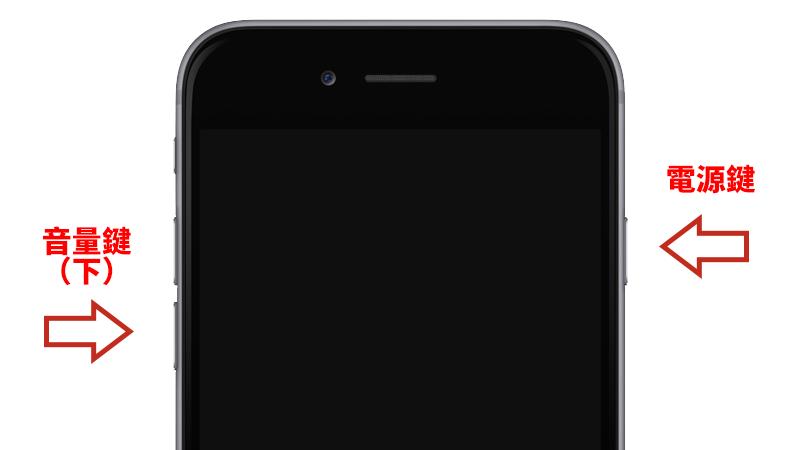
- 連接 iPhone 7 至電腦
- 開啟 iTunes 並確定有在運作
- 長按 iPhone 右側電源鍵 3 秒
- 在按住電源鍵的同時,長按 iPhone 左側的音量「減」鍵
- 同時按住兩個按鍵 10 秒不放(如果此時看到蘋果 logo,那就是長按的時間太長了,請重新開始)
- 放開電源鍵,音量「減」鍵持續按著大約 5 秒(如果此時出現「插入 iTunes」的畫面,代表長按的時間太長,請需要重新開始)
- 如果看到螢幕仍然是黑色,那麼此時 iPhone 7 現在已經處於 DFU 模式了。
但如果你照了上述步驟仍然進不去,請參考在 Windows 7 系統下進行 DFU 模式的步驟如下:
正確 DFU 步驟
- 在電腦端打開iTunes,用傳輸線連接iPhone7與PC
- 將 iPhone 7 關機
- 同時按下電源鍵和音量「減」鍵,此時 Logo 會出現,持續按著那兩顆按鍵不放
- 此時 Logo 會再度消失,就在此時,放開電源鍵,音量「減」鍵持續按著不放,一直按著等到電腦發出與手機連接的提示音:「叮咚」,這就代表成功進入DFU,這時就可放開音量減鍵了。
- 此時的 iTunes 會顯示連接到一台 iPhone,點確認,這時就可以按 Shit 鍵並點「回復」、再選擇下載好的韌體刷機了。

